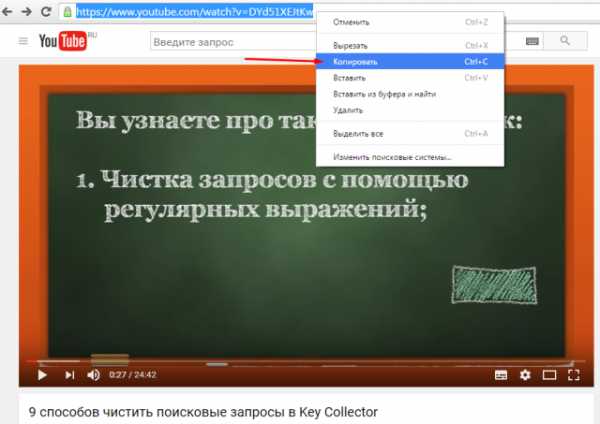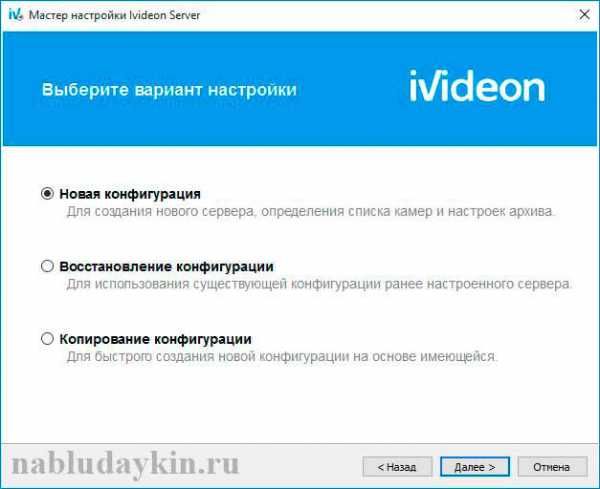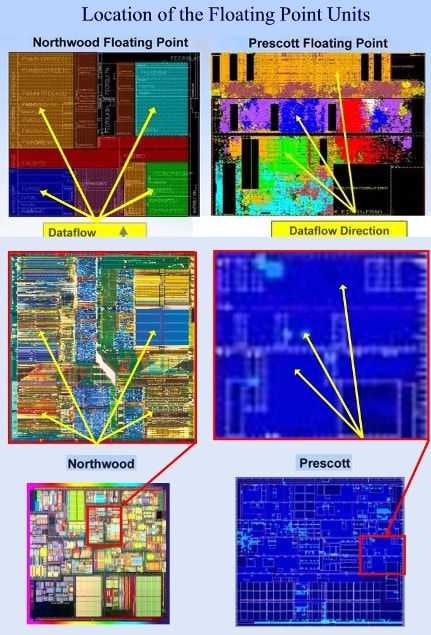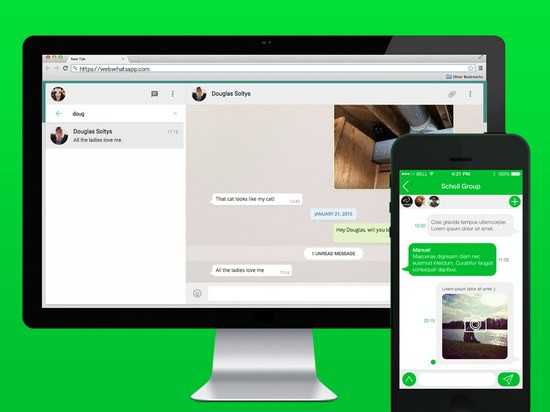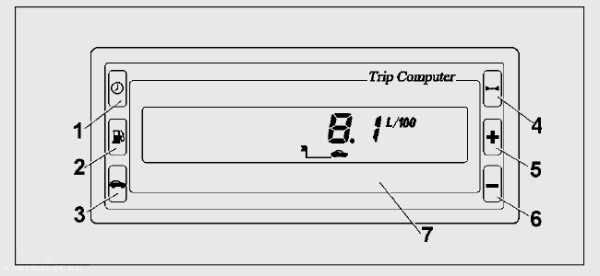Как обрезать песни на компьютере
Как обрезать песню на компьютере
Каждый человек хотя бы раз в жизни задавался вопросом, как самому создать рингтон для мобильного телефона из какой-нибудь понравившейся песни. Это делается достаточно просто, нужно лишь скачать песню себе на компьютер и обрезать ее в какой-нибудь программе. Этим мы и займемся в данном уроке.
Как обрезать песню на компьютере. Скачиваем программу mp3DirectCut и устанавливаем ее себе на компьютер. С этим проблем никаких не должно было возникнуть, на рабочем столе должен был появиться ярлык программы, при первом ее запуске не забудьте выбрать русский язык интерфейса.
Программа перезапустится уже с русскоязычным интерфейсом:
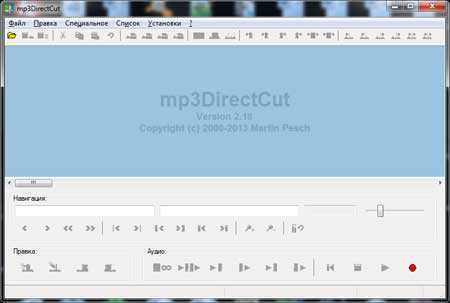
Теперь следите за стрелочками на скриншотах, если не знаете пока куда и что нажимать. Открываем необходимый нам музыкальный файл. Нажимаем «Файл «Открыть»».
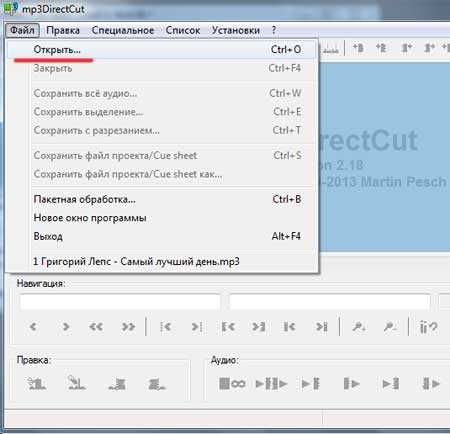
Песня подгрузилась, можно нажать на кнопку «Play», чтобы начать прослушивание:

Чтобы остановить прослушивание, можно нажать на «Stop».
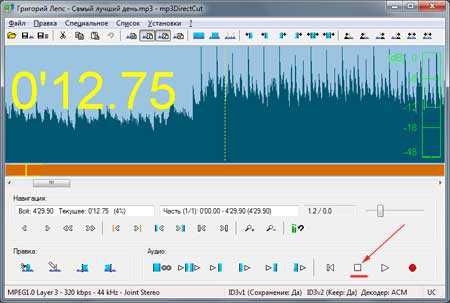
Ищем отрезок, который нам необходимо выделить и нажимаем на кнопку «Начало», далее тянем желтую полосочку до конца отрезка либо прослушиваем ее, опять нажимая на кнопку «Play».
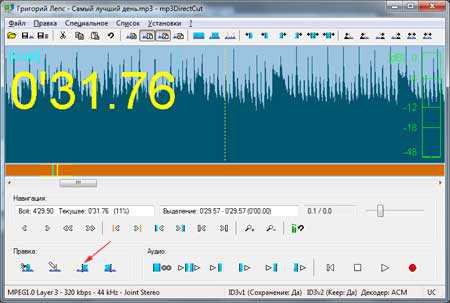
Теперь жмем на кнопочку «Конец». У нас на шкале выделился нужный отрезок.

Сохраняем ее, нажав на кнопку «Файл» - «Сохранить выделение…».
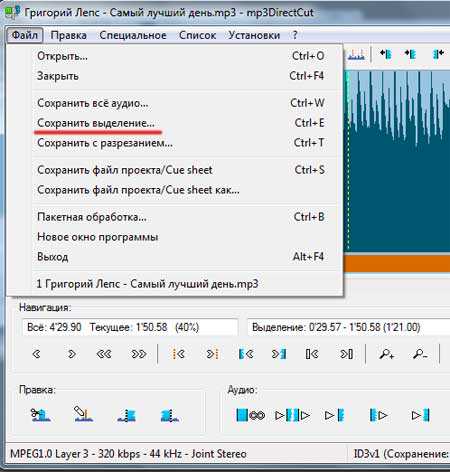
Вводим имя файла нашего будущего рингтона, указываем, куда сохранить файл и нажимаем «Сохранить».
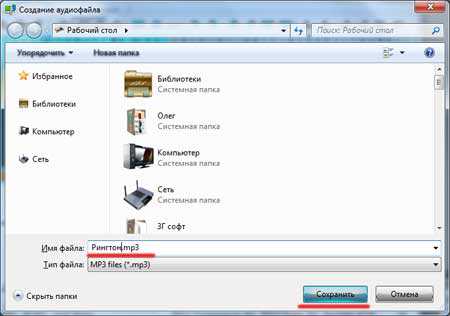
На этом все. Теперь вы знаете, как обрезать песню на компьютере.
А также смотрим тематическое видео:
pc-knowledge.ru
Как можно обрезать песню на компе?
Чтобы избавить аудиотрек от пауз (в начале и в конце дорожки) или создать рингтон из любимой песни, совсем не обязательно устанавливать музыкальные виртуальные студии, такие как Cubase или Fruity Loops Studio. Для такого дела вполне сгодятся миниатюрные аудиоредакторы. В этой статье вы узнаете, как при помощи них обрезать песню легко и быстро, не изучая мануал и настройки.
Mp3DirectCut
Бесплатная программа для редактирования аудиофайлов в формате MP3 на компьютере. Кроме обрезки и вырезания, умеет склеивать заданные фрагменты, понижать/усиливать уровень звука. Все операции выполняет без потери качества звучания трека (не выполняет декодирование и повторное кодирование).
Скачивание и установка
1. Откройте официальный сайт Mp3DirectCut — mpesch4.de1.cc/mp3dc.html
2. В правой части веб-страницы, под скриншотом, кликните ссылку «Download».
3. Запустите скачанный инсталлятор от имени администратора и следуйте его инструкциям.
4. После установки кликните 2 раза по ярлыку утилиты на рабочем столе.
5. При первом запуске редактор предложит выбрать язык интерфейса. В окне «… Setup», в ниспадающем меню «Please Select», выберите «Russian».
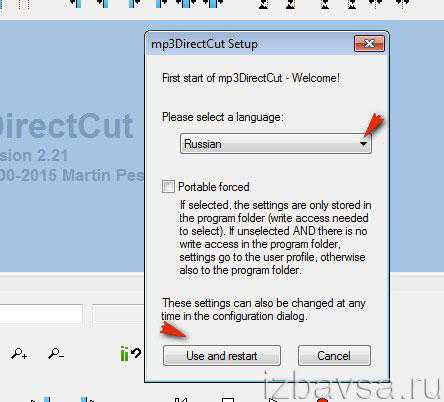
Обрезка
Способ №1
1. В разделе меню «Файл» нажмите «Открыть» или кликните в панели интерфейса по иконке «Папка».
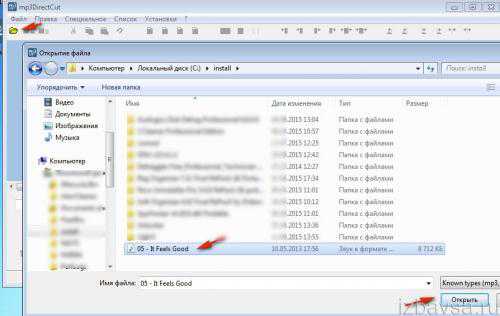
2. В окне «Открытие файла» выберите песню, с которой будете работать (перейдите в соответствующий раздел, папку). Кликните «Открыть».
3. Установите курсор на начало фрагмента, от которого необходимо избавиться. А затем, удерживая левую кнопку мышки, перемещайте его до конца фрагмента (правой границы). Отпустите кнопку, часть выделенной дорожки окрасится в другой цвет.
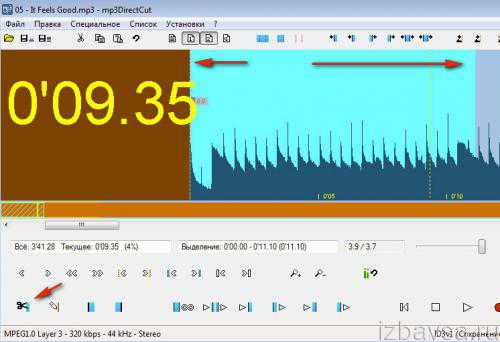
4. Нажмите кнопку «Ножницы» (находится в нижней панели управления).
Способ №2
Стоит отметить, что можно обрезать аудиотрек в Mp3DirectCut и другим способом. Его использование особенно целесообразно, когда нужно выполнить редактирование по слуху или вырезать большой по метражу фрагмент.
1. Кликните «Воспроизведение». Когда курсор «дойдёт» до начала куска, который необходимо убрать, нажмите в нижнем ряду опций кнопку «Начало… ». Таким образом вы обозначите левую границу.

Совет! Также вы может остановить воспроизведение (кнопка «Стоп») и перемотать трек назад (кнопки «… на малый шаг», «… на большой шаг», «… к началу») для более точного монтажа. А затем переустановить начальную границу.
2. Снова нажмите «Воспроизведение» (если вы останавливали проигрывание дорожки!) либо, определив правую границу (окончание фрагмента), не прерывая звучания, нажмите кнопку «Конец». Трек внутри обозначенных границ выделится цветом.

3. Кликните «Стоп», а затем «Ножницы».
Сохранение отредактированной песни
1. Нажмите иконку «Сохранить всё аудио» (находится рядом со значком «Папка») или нажмите «Ctrl+W», или выберите в меню: Файл → Сохранить всё…

2. В окне «Создание аудиофайла… » выберите раздел диска и папку для сохранения отредактированной песни. Нажмите «Сохранить».
Audacity
Кроссплатформенная утилита для работы со звуковыми треками в форматах FLAC, MP3, WAV, OGG. Поддерживает одновременное редактирование нескольких дорожек, запись звука с линейного входа. Умеет изменять темп и высоту тона дорожки.
1. Скачайте аудиоредактор с офсайта (страница для скачивания — audacityteam.org/download/). Установите его в ОС от имени администратора и запустите.
2. Чтобы загрузить трек в программу, кликните Файл → Открыть. Или нажмите комбинацию клавиш «Ctrl» + «O». Выберите аудиофайл и активируйте кнопку «Открыть».
3. Для поиска фрагмента перемещайте курсор редактора по дорожке кликом мышки. Запомните, в каком месте по метражу он начинается и заканчивается.
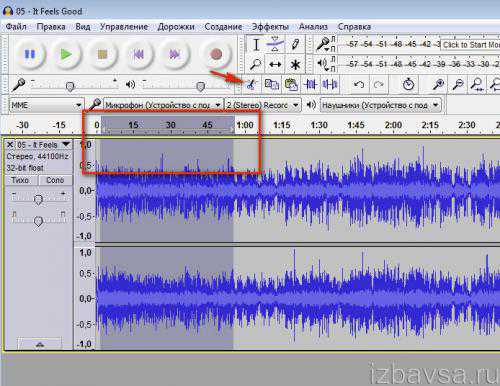
4. Чтобы обозначить область композиции, которую нужно вырезать, удерживая левую кнопку, перемещайте курсор от её начала до конца. Затем отпустите кнопку. Фрагмент окрасится в тёмный оттенок.
5. Активируйте операцию «Вырезать» (кнопка «Ножницы» в нижнем ряду верхней панели).
6. Сохраните обрезанную дорожку на ПК. В разделе «Файл» выберите функцию «Export Audio… ». Либо воспользуйтесь «горячими» клавишами — Ctrl + Shift + E.

7. В окне «Export Audio»:
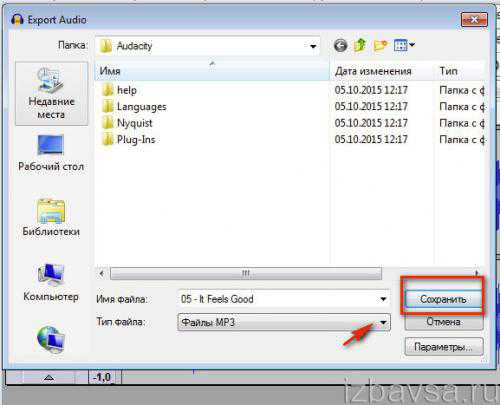
- в ниспадающем меню «Тип файла» выберите формат сохраняемого трека;
- при необходимости переименуйте его (поле «Имя файла»);
- нажмите «Сохранить».
Wave Editor
Шустрый редактор с простейшим интерфейсом. Поддерживает все популярные аудиокодеки (WMA, WAV, MP3 и многие другие). Позволяет создавать рингтон всего за несколько кликов мышкой.
1. Скачайте программу с офсайта (wave-editor.com/ru/), установите на ПК и запустите.
2. В окне редактора, в верхней панели, кликните кнопку «Папка». Выберите аудиодорожку, которую будете редактировать.
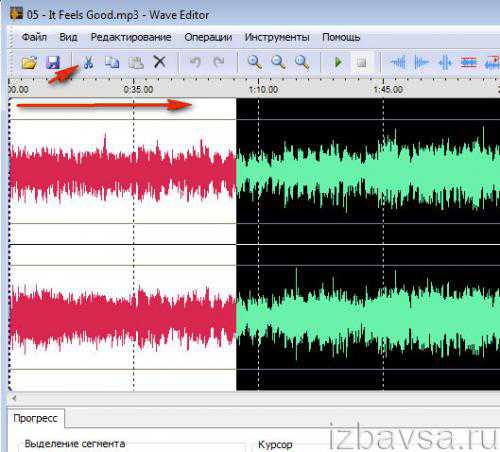
3. Установите границы фрагмента: нажмите левую кнопку мышки и ведите курсор от начала до конца удаляемой области.
4. Кликните по кнопке «Ножницы».

5. В разделе «Файл» нажмите «Сохранить как… ».
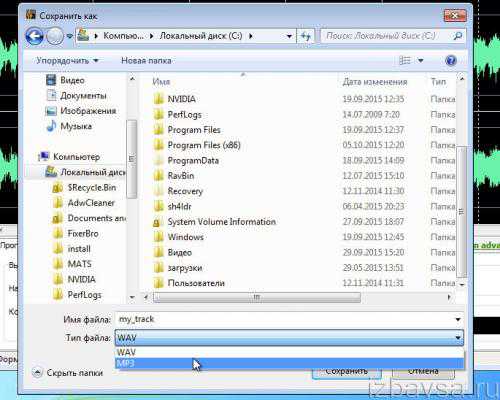
6. В дополнительном окне укажите директорию для сохранения подготовленной дорожки (раздел диска, папку). Дайте имя файлу. Укажите звуковой формат (WAV или MP3) в подменю «Тип файла».
7. Нажмите «Сохранить».
Безусловно, вышепредставленные аудиоредакторы не являются единственными. На просторах интернета можно встретить и десятки других эффективных программных решений для работы с аудио.
Кроме этого, обрезать песни можно онлайн, не устанавливая каких-либо приложений в ОС. О том, как это делается, можно прочитать здесь.
Приятного редактирования аудиодорожек!
izbavsa.ru
Как обрезать песню на компьютере
Подумайте сами: зачем вам полная песня? Наверняка, когда вы вспоминаете ту или иную композицию, то с наслаждением озвучиваете лишь ее часть, которая вам нравится больше всего. Кроме того, зачастую на компьютере у вас несколько папок с большим количеством любимых композиций. Но необходимо придумать и как быть с телефоном, хочется, чтобы во время звонка играла любимая композиция. Однако если на звонок ставить всю песню, то вступление будет длиться слишком долго, и любимый момент вы не услышите, да и зачастую вступительная часть песен очень тихая. На телефон необходимо выбирать яркие песни, чтобы не прослушать их.
Потому необходимо обрезать песню для телефона так, чтобы нужный отрывок песни воспроизводился на вызов. Так же часть песни может быть вам необходимо в том случае, когда вы хотите «слепить» клип с подборкой аудиофайлов или необходимо на определенный видео участок записи наложить несколько мелодий из песни. Да возможно вы просто хотите слушать только одну часть из песни, которая берет за душу, «цепляет», проникает в самое сердце. Но как из целой композиции песни вырвать только необходимую вам часть? Нужно скачать программу, которая поможет вам обрезать песню.
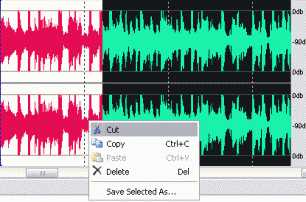
Как обрезать песню.
Какая же программа будет необходима? Таких несколько, вы можете сами выбрать что-то подходящее, возможно какая-то из программ есть на вашем компьютере, но вы ею раньше не пользовались. К таким программам относятся:
- довольно простая в использовании «Mp3 Cutter»,
- многофункциональная «Wavosaur»,
- удобная не только для нарезки, но и записи «Audacity»,
- интересная «101 MP3 Splitter & Joiner»,
- быстрая в обращении «Mp3DirectCut» и прочие.
Если вы не знаете, как обрезать песню на компьютере, то в первую очередь необходимо скачать одну из программ для обрезки аудиофайлов. Далее система у каждой программы однотипная. Начинается все с установки программы на компьютер, открываем ее, загружаем в нее нужную вам песню. Появится полоса с музыкальным произведением, возможностью ее воспроизведения. Хватайте мышкой за курсоры-ограничители с обеих сторон от полосы песни и передвигайте их. Вы увидите, что часть полосы становится светлее, значит она не будет воспроизводиться. Ограничьте песню на нужном отрезке, согласитесь с ограничением (Ок, подтвердить, сохранить или т.п.), и сохраните отрывок песни на компьютер. Далее останется лишь скинуть музыку на телефон и установить на мелодию вызова.
Обрезать песню можно не устанавливая на компьютер ненужные программы. Для этого найдите сайт, где можно обрезать музыку онлайн, загрузить туда песню с компьютера, обрежьте и сохраните на компьютер. Остается только пользоваться этой песней!
KakZnatok.ru
Программа с инструкцией как обрезать песню
Сегодня часто от любителей музыки можно услышать вопрос: с помощью какой программы можно обрезать песню? Особенно это волнует создателей рингтонов.
Хотя такие функции можно выполнять онлайн, все-таки иметь приложение на своем ПК намного лучше. Ничего не нужно загружать, да и интернет не всегда может быть.

Обрезать песню программа – существует, cкачать бесплатно можно в конце записи. (ЗАГРУЗКА НАЧНЕТЬСЯ СРАЗУ). Она небольшая, русскоязычная и не требует ключей (оплаты) Как ею пользоваться? Вот подробная инструкция.
После скачивания, а это занимает несколько секунд, запускайте. Установка происходит быстро, после чего вам будет предложено выбрать язык. Выберите соответствующий вашим предпочтениям. Теперь все готово. Можно приступать к работе.
В самом верху с левой стороны жмите файл – откроется новое окно. Нажмите опцию «открыть», найдите в (программы) меню с левой стороны программы нужную вам музыку (песню) выделите ее и в самом низу (программы) с правой стороны — нажмите открыть.
Теперь ваша песня в программе и ее можно редактировать (обрезать). Этой программой можно очень легко обрезать песню (вырезать середину, начало или конец).
Здесь я объясню, как вырезать середину песни, мне кажется — это для новичков будет самым сложным, а научившись этому, с началом или концом справиться уже будет легко.
Итак песня в программе у вас открыта, значит нажимаем пуск и прослушиваем, когда, дойдете (дослушаете) до того места, с которого начнется вырезание нажмите внизу с левой стороны «[-начало», потом слушая далее дойдя и до места окончания нужного вам фрагмента нажмите: «конец- ]». Смотрите рисунок.
Теперь, опять нажмите вверху файл и перейдите в опцию «сохранить выделение».
Вам будет открыто новое окно, где в самом низу измените, название вашего вырезанного фрагмента на свое, и сохраните. Все теперь его можно запускать как отдельную песню. См. Рис.

Если захотите вырезать начало или конец, одним словом все что угодно, то алгоритм работы в этой программы обрезать песню — простой.
Обозначаются фрагменты опциями [-начала и конец-], а все что выделенное вырезается одним нажатием опции «вырезка».
Все что будет выделено (цвет немного измениться) – вырежется, а остальное сохраниться. Только сохранять уже нужно не выделенное, а сохранить все аудио.
На этом буду заканчивать, думаю, что обрезать песню программа – «mp3DirectCut», вам не только очень понравиться, но послужит хорошим и эффективным инструментом для работы с аудио файлами.
URL Разработчика: https://www.mpesch4.de
Операционка: XP, Windows 7, 8, 10
Интерфейс: русский
Лицензия: бесплатная
vsesam.org